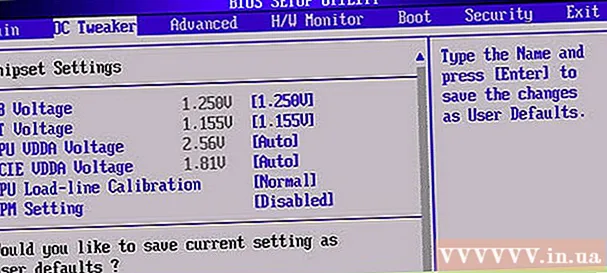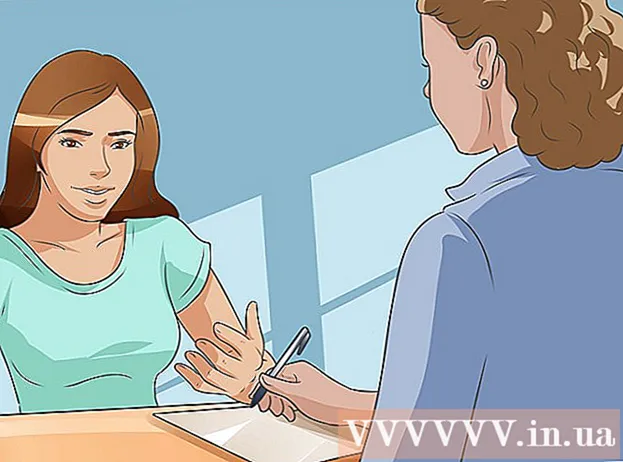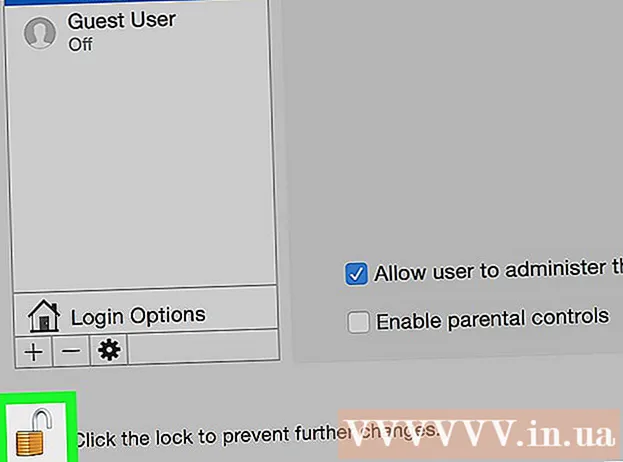Аутор:
Eric Farmer
Датум Стварања:
10 Март 2021
Ажурирати Датум:
1 Јули 2024
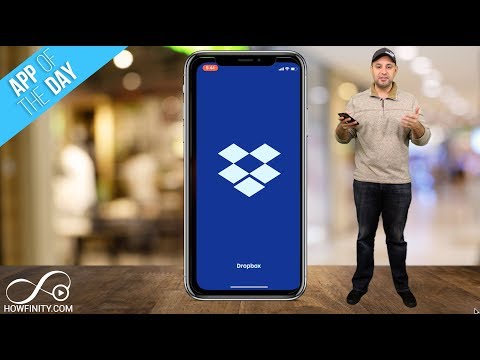
Садржај
- Кораци
- 1. део од 4: Преузимање апликације Дропбок
- 2. део од 4: Подешавање Дропбок -а
- 3. део од 4: Чување датотека
- 4. део од 4: Опције Дропбок -а
- Шта ти треба
Дропбок је апликација за управљање подацима у облаку за дељење датотека између различитих рачунара, таблета и телефона. Ако имате иПад и нисте почели бесплатно да складиштите фотографије, видео записе и документе на Дропбок -у, можда је време да отворите налог. Можете научити како да користите Дропбок на иПад -у за неколико минута.
Кораци
1. део од 4: Преузимање апликације Дропбок
 1 Укључите иПад. Кликните на икону „Апп Сторе“.
1 Укључите иПад. Кликните на икону „Апп Сторе“.  2 Потражите „Дропбок“. Преузмите апликацију и инсталирајте је.
2 Потражите „Дропбок“. Преузмите апликацију и инсталирајте је. - Можда ће вам требати неко време да преузмете Дропбок на свој иПхоне и рачунар. Повезани налог ће вам омогућити да делите датотеке између уређаја.
2. део од 4: Подешавање Дропбок -а
 1 Кликните на икону "Дропбок" да бисте отворили апликацију.
1 Кликните на икону "Дропбок" да бисте отворили апликацију. 2 Кликните на везу „Старт“ на почетној страници да бисте започели подешавање налога.
2 Кликните на везу „Старт“ на почетној страници да бисте започели подешавање налога. 3 Отворите налог ако га још увек немате. Унесите адресу е -поште и лозинку коју желите да повежете са свим својим уређајима.
3 Отворите налог ако га још увек немате. Унесите адресу е -поште и лозинку коју желите да повежете са свим својим уређајима. - На пример, ако ће се ваш Дропбок налог користити на личним уређајима, онда морате да унесете своју личну адресу е -поште. Ако свој Дропбок налог користите на радном уређају, мораћете да унесете пословну е -адресу.
 4 Одаберите бесплатни или плаћени рачун. Бесплатни рачуни имају право да складиште највише 2 гигабајта информација, а плаћени рачуни - до 50 гигабајта.
4 Одаберите бесплатни или плаћени рачун. Бесплатни рачуни имају право да складиште највише 2 гигабајта информација, а плаћени рачуни - до 50 гигабајта.  5 Молимо унесите друге личне податке. Проверите своје детаље на крају.
5 Молимо унесите друге личне податке. Проверите своје детаље на крају. - Дропбок ће вас питати да ли желите да аутоматски отпремите своје фотографије. Ако је тако, омогућите синхронизацију фото стрима. Бесплатни Дропбок налог пружа ограничен простор за складиштење, па ако желите да користите Дропбок за мање документе и датотеке, можете да кликнете на Откажи.
3. део од 4: Чување датотека
 1 Обратите пажњу на 4 иконе при дну картице Дропбок. Ово су главне функције апликације: датотеке, омиљени, фотографије и поставке.
1 Обратите пажњу на 4 иконе при дну картице Дропбок. Ово су главне функције апликације: датотеке, омиљени, фотографије и поставке.  2 Кликните на картицу Дропбок која изгледа као отворена кутија. Кликните на знак плус да бисте отпремили датотеке или креирали фасцикле.
2 Кликните на картицу Дропбок која изгледа као отворена кутија. Кликните на знак плус да бисте отпремили датотеке или креирали фасцикле. - Ако сте сачували нешто у Дропбок -у на другим уређајима, требали бисте то видети овде.
 3 Помоћу картице „Уплоад Хере“ изаберите датотеке. Притисните у горњем десном углу док се не појави зелена квачица. Кликните на дугме "Отпреми".
3 Помоћу картице „Уплоад Хере“ изаберите датотеке. Притисните у горњем десном углу док се не појави зелена квачица. Кликните на дугме "Отпреми".  4 Отворите датотеку у мапи Дропбок. Кликните на икону звездице у горњем десном углу екрана. Ово ће сачувати датотеку у категорији Омиљено тако да јој можете приступити ван мреже на иПад -у.
4 Отворите датотеку у мапи Дропбок. Кликните на икону звездице у горњем десном углу екрана. Ово ће сачувати датотеку у категорији Омиљено тако да јој можете приступити ван мреже на иПад -у. - Можда ћете морати да преузмете апликацију за преглед датотека Дропбок. На пример, можда ће вам требати прегледач ПДФ -а за отварање одређених датотека или МС Оффице за преглед Ворд докумената.
 5 Отворите нове датотеке на иПад -у. Кликните на сам врх картице Дропбок. Преузмите датотеку помоћу мале иконе за преузимање.
5 Отворите нове датотеке на иПад -у. Кликните на сам врх картице Дропбок. Преузмите датотеку помоћу мале иконе за преузимање.
4. део од 4: Опције Дропбок -а
 1 Идите на четврту икону која изгледа као механизам. Ова картица приказује ваше тренутне поставке.
1 Идите на четврту икону која изгледа као механизам. Ова картица приказује ваше тренутне поставке.  2 Пазите на одељак „Коришћен простор“ на вашем налогу који ће приказати проценат попуњености вашег бесплатног рачуна.
2 Пазите на одељак „Коришћен простор“ на вашем налогу који ће приказати проценат попуњености вашег бесплатног рачуна.
Шта ти треба
- Дропбок апликација
- Бесплатан / плаћен Дропбок налог
- ПДФ прегледач
- Дропбок апликација на иПхоне и рачунарима
- Фајлови